Тепер ви можете надсилати вкладки на інші пристрої в Microsoft Edge
Остання збірка Microsoft Edge Canary значно полегшує переміщення вкладок між пристроями. Більше не потрібно надсилати вкладки електронною поштою чи надсилати їх у месенджері. Починаючи з Edge Canary 92.0.873.0, користувачі можуть надсилати сторінку в Microsoft Edge на іншому пристрої за допомогою вбудованої функції спільного доступу.
Реклама
Щоб перемістити вкладку з поточного пристрою на інший комп’ютер, все, що вам потрібно зробити, це клацнути правою кнопкою миші в будь-якому місці сторінки або посилання та вибрати Надіслати сторінку на Name-PC. Така ж опція доступна в адресному рядку поруч із кнопкою генератора QR-коду. Коли ваш другий пристрій отримає посилання, він покаже сповіщення, яке запропонує вам відкрити браузер зі спільною сторінкою.
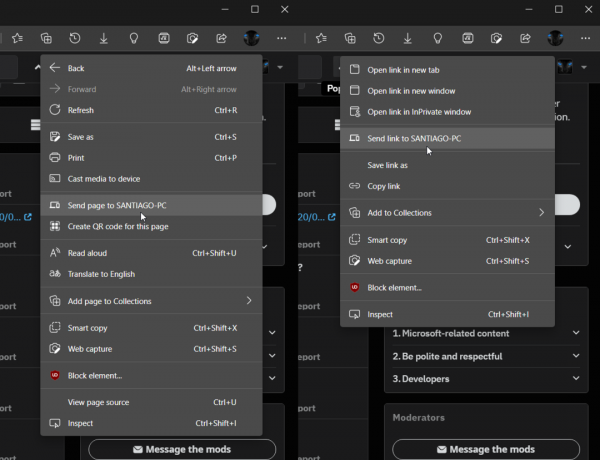
Спільний доступ до сторінок між пристроями працює на комп’ютерах і смартфонах із встановленим Microsoft Edge. Пам’ятайте, що для роботи цієї функції потрібно ввійти за допомогою одного облікового запису Microsoft на всіх пристроях. Крім того, наразі він обмежений невеликою підгрупою інсайдерів у Edge Canary в рамках контрольованого розгортання функцій. Можливо, вам доведеться почекати трохи довше, перш ніж ця функція знайде шлях до Edge Dev, а пізніше до стабільних версій. Може знадобитися кілька тижнів або навіть місяців, перш ніж Microsoft відправить спільну сторінку між пристроями всім користувачам.
Варто зазначити, що Microsoft Edge не є першим браузером, який запровадив спільне використання сторінок між комп’ютерами та смартфонами, пов’язаними з одним обліковим записом користувача. Google Chrome має ідентичну функцію під назвою «Надіслати вкладку собі».
Окрім можливості обмінюватися вкладками між пристроями, Microsoft працює над новим режимом продуктивності для свого браузера. нещодавно компанія надала більше інформації про те, як працює цей режим. Коли ввімкнено режим продуктивності, Edge зменшує плавність відео та зменшує анімацію, щоб зберегти процесор, оперативну пам’ять та використання акумулятора. Ви можете прочитати тут про як увімкнути режим продуктивності в Microsoft Edge. Наразі він доступний під прапором на Канарському каналі.
Джерело: Леопєва64.

